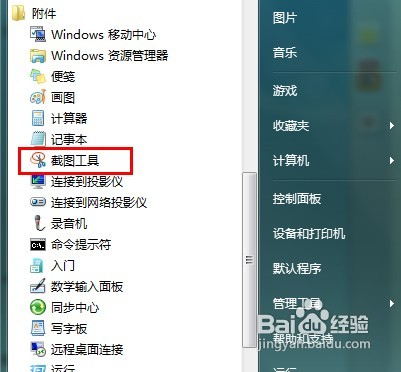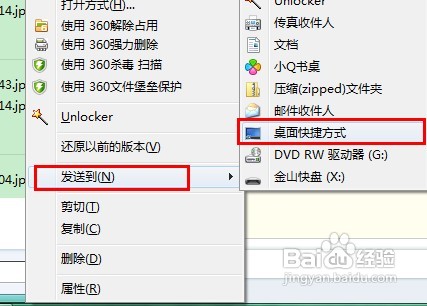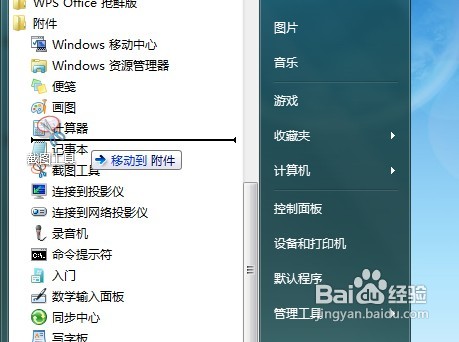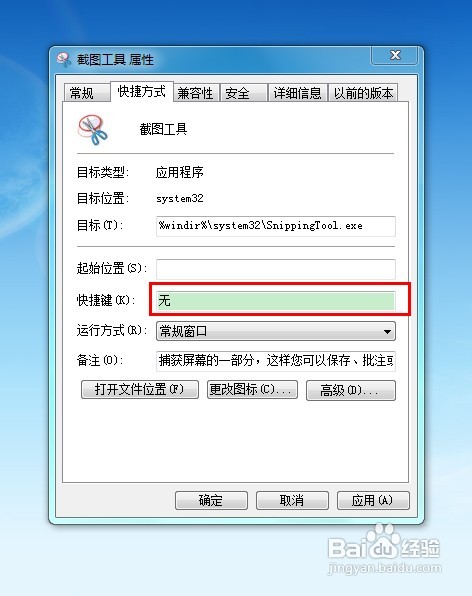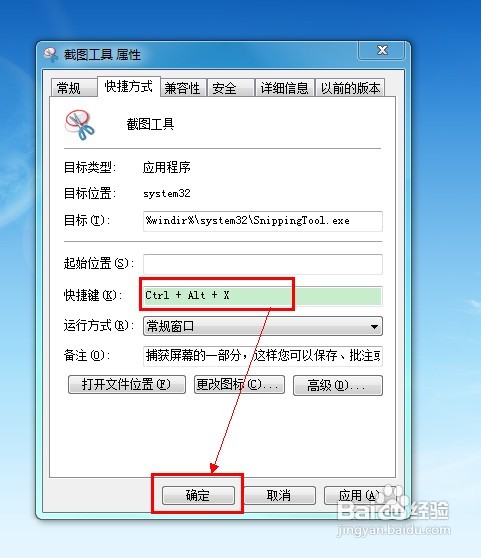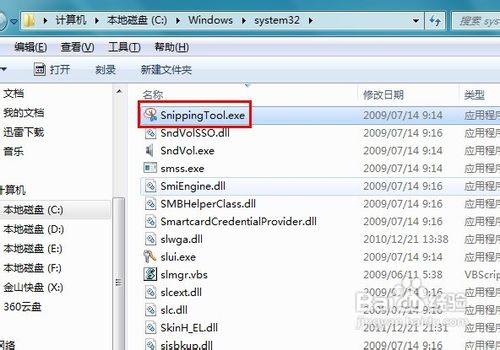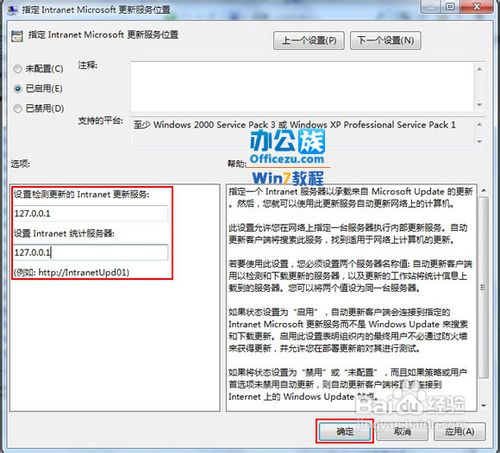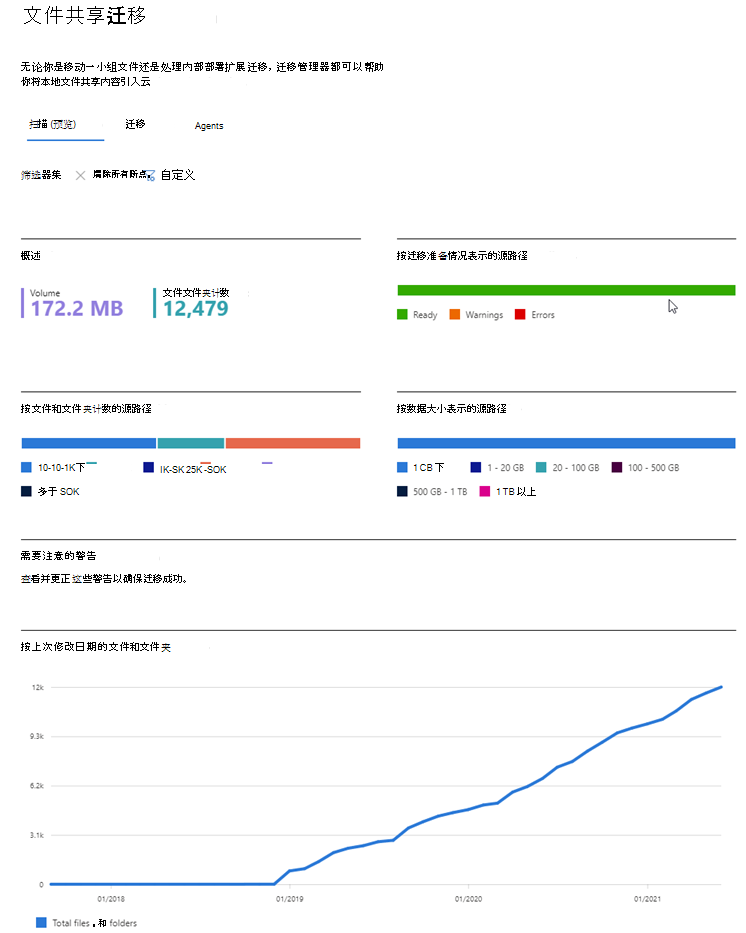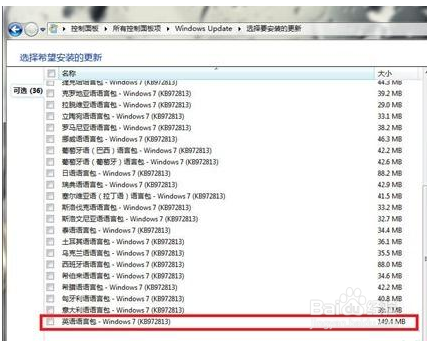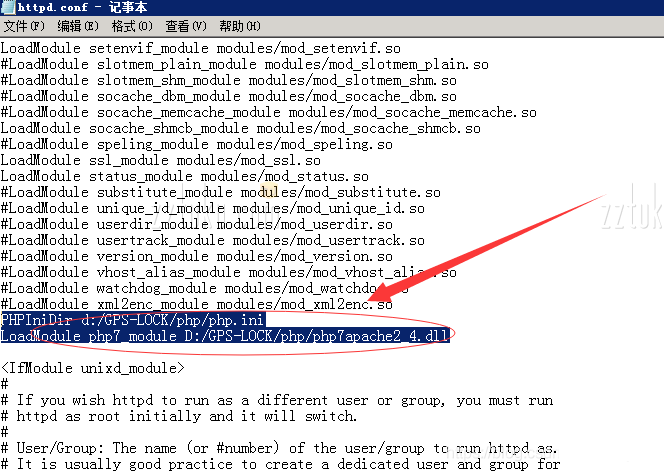Windows7提供了截图工具,这大大提高了我们的效率,但是不能在软件中设置快捷键是个麻烦,毕竟快捷键的使用能够高效实现截图。
工具/原料
-
Windows7截图工具
步骤/方法
- 1
打开“开始”菜单,定位到“所有程序\附件\”,查看是否有截图工具。
- 2
若没有截图工具则在“开始”菜单搜索框内搜索“截图”,然后找出截图工具程序。
- 3
搜索到截图工具后,右击它,选择“发送到桌面快捷方式”,桌面就会出现此程序的快捷方式。
- 4
然后将截图工具拖到(或剪切到)“开始”菜单的“所有程序\附件\”目录下,随后桌面的“截图工具”便可删除。
- 5
右击刚才移动的“开始菜单”中的“截图工具”,选择“属性”以打开属性窗口。
- 6
点击“快捷键”标签后的文本框,按键盘上你想设置的截图快捷键(最好不要与已有程序快捷键冲突),如“Ctrl+Alt+X”,文本框将自动显示此快捷键,点击“确定”退出。
- 7
在键盘上按刚才设置的快捷键“Ctrl+Alt+X”,就会启动截图工具,每次截图就轻而易举。